方法:1、右击“我的电脑”,选择“属性”;在弹窗中,如果显示有“x64”字样则为64位,反之为32位。2、打开“运行”窗口,执行“winmsd.exe”命令;在弹窗中,查看系统类型,如果显示“x86”字体则为32位,“64”字样则为64位。

本教程操作环境:windows7系统、Dell G3电脑。
方法一:
1、鼠标右击xp系统电脑桌面的“我的电脑”图标,选择“属性”选项;
2、在打开的的“系统属性”窗口中,如果系统下面显示有“x64 Edition”字体,那么即为64位xp系统,反之就是32位xp系统。

方法二:
1、鼠标单击xp系统“开始”菜单,选择“运行”选项,打开运行窗口。
输入“winmsd.exe”字符命令,单击确定键;
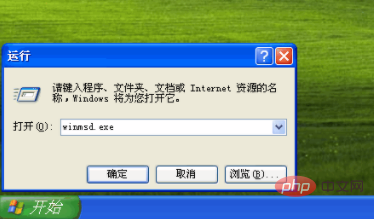
2、在打开的“系统信息”窗口右侧查看系统类型,如果显示基于x86的PC就是32位的XP系统,如果是64字样的,就是64位的XP系统。
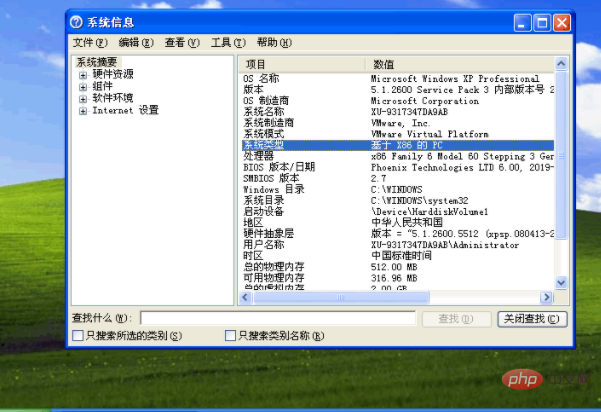
推荐教程:《windows教程》
以上是win xp系统怎么看32位和64位的详细内容。更多信息请关注PHP中文网其他相关文章!

热AI工具

Undresser.AI Undress
人工智能驱动的应用程序,用于创建逼真的裸体照片

AI Clothes Remover
用于从照片中去除衣服的在线人工智能工具。

Undress AI Tool
免费脱衣服图片

Clothoff.io
AI脱衣机

AI Hentai Generator
免费生成ai无尽的。

热门文章

热工具

DVWA
Damn Vulnerable Web App (DVWA) 是一个PHP/MySQL的Web应用程序,非常容易受到攻击。它的主要目标是成为安全专业人员在合法环境中测试自己的技能和工具的辅助工具,帮助Web开发人员更好地理解保护Web应用程序的过程,并帮助教师/学生在课堂环境中教授/学习Web应用程序安全。DVWA的目标是通过简单直接的界面练习一些最常见的Web漏洞,难度各不相同。请注意,该软件中

SublimeText3汉化版
中文版,非常好用

螳螂BT
Mantis是一个易于部署的基于Web的缺陷跟踪工具,用于帮助产品缺陷跟踪。它需要PHP、MySQL和一个Web服务器。请查看我们的演示和托管服务。

SublimeText3 英文版
推荐:为Win版本,支持代码提示!

mPDF
mPDF是一个PHP库,可以从UTF-8编码的HTML生成PDF文件。原作者Ian Back编写mPDF以从他的网站上“即时”输出PDF文件,并处理不同的语言。与原始脚本如HTML2FPDF相比,它的速度较慢,并且在使用Unicode字体时生成的文件较大,但支持CSS样式等,并进行了大量增强。支持几乎所有语言,包括RTL(阿拉伯语和希伯来语)和CJK(中日韩)。支持嵌套的块级元素(如P、DIV),




